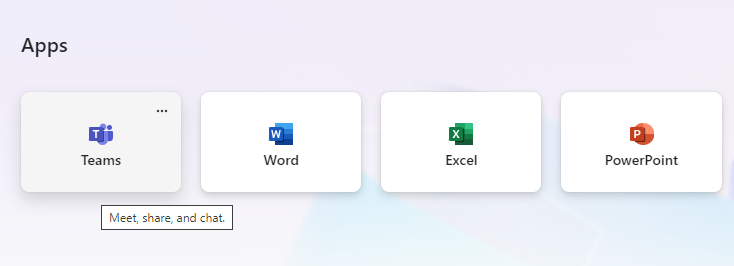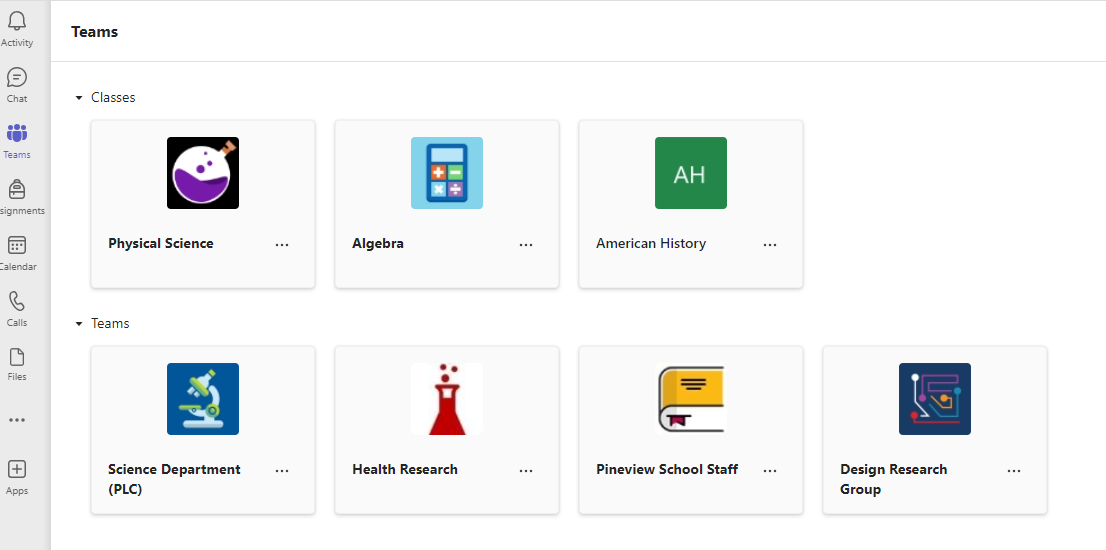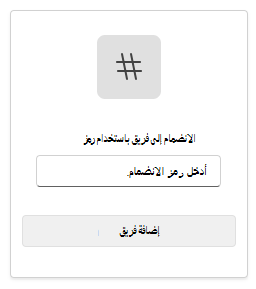بدء استخدام فريق صفك
يمكنك الوصول إلى الفصل الدراسي عبر الإنترنت مباشرة في Microsoft 365 EducationوMicrosoft Teams. باستخدام معلومات تسجيل الدخول إلى جهازك والمدرسة، توجه إلى الصف في Microsoft365.com.
تسجيل الدخول إلى Teams
-
افتح Microsoft365.com على مستعرض الويب الخاص بك وسجل الدخول باستخدام البريد الإلكتروني وكلمة المرور للمدرسة.
-
حدد تطبيق Teams .
ملاحظة: Teams للتعليم هو جزء من Microsoft 365 Education. يمكن للطلاب والمعلمين في المؤسسات المؤهلة التسجيل في Microsoft 365 Education مجاناً. تعرف على المزيد حول التسجيل.
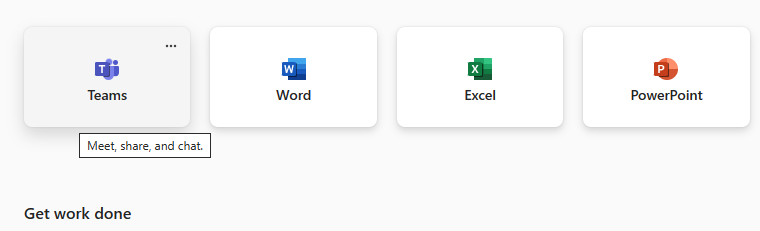
إنشاء فريق الصف
قد يكون لديك بالفعل صفوف أعدها مسؤول تكنولوجيا المعلومات لديك. إذا لم يكن الأمر كذلك، فقم بإنشاء صف.
-
حدد Teams

-
حدد إنشاء فريق أو الانضمام إلى فريق آخر > إنشاء فريق.
-
حدد صف كنوع الفريق.
-
يتم إنشاء قناة واحدة - عام - تلقائيا عن طريق إعداد فئة جديدة. اختر الزر استخدام هذا القالب.
-
أدخل اسم صفك ووصفاً اختيارياً له. حدد إنشاء.
ملاحظة: عدم رؤية الخيار اللازم لإنشاء فريق؟ اتصل بمسؤول تكنولوجيا المعلومات لديك للتأكد من أن لديك الأذونات المناسبة.

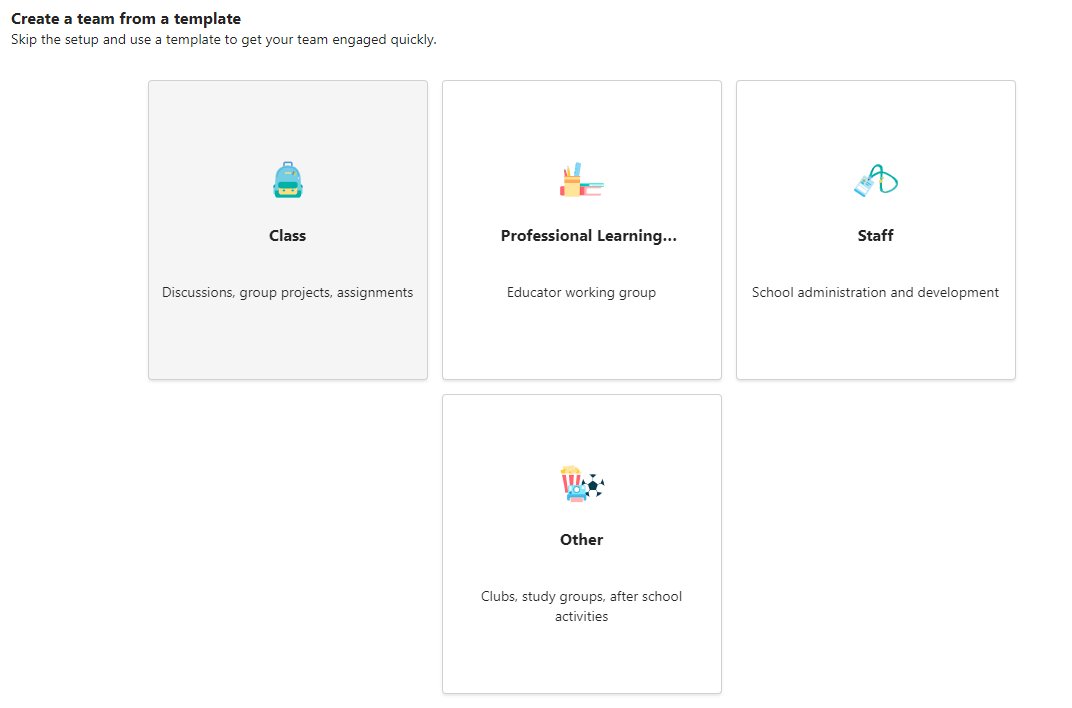
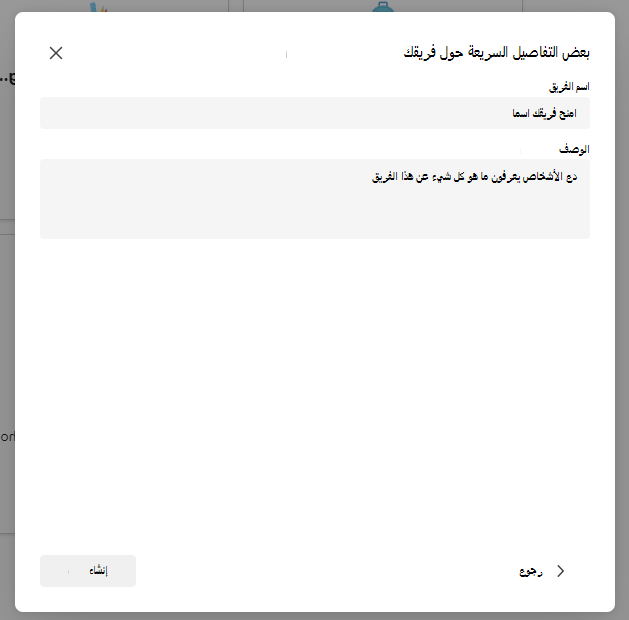
إضافة الطلاب (اختياري)
-
ابحث عن فصلك الدراسي في قائمة الفئات في صفحة Teams .
-
اختر أيقونة خيارات إضافية

-
حدد إضافة عضو من القائمة المنسدلة.
-
أدخل أسماء الطلاب أو عنوان البريد الإلكتروني للعثور على الطالب الصحيح. يمكن إضافة عدة طلاب إلى قائمة الصفوف.
-
اختر الزر إضافة لإضافة جميع الطلاب في القائمة إلى مجموعة الصفوف. إذا قامت مؤسستك التعليمية بإنشاء مجموعات الصفوف بالفعل، فاطلب من مسؤول تكنولوجيا المعلومات لديك إرسال اسم مجموعة الصفوف إليك.
ملاحظات:
-
لإضافة معلمين إلى فريق الصف هذا، أضفهم إلى مجموعة الصفوف، ثم انتقل إلى عمود الدور وقم بتغييرهم من عضو إلى مالك.
-
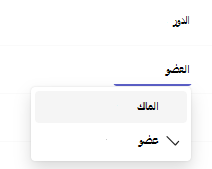
العملية اكتملت!
لإضافة الطلاب أو لإجراء تغيير بهذا الفريق لاحقاً، تنقل إلى الفريق وحدد إجراءات إضافية 
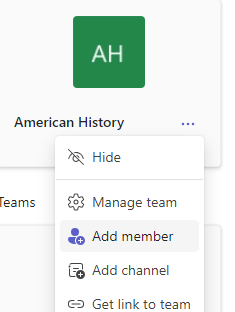
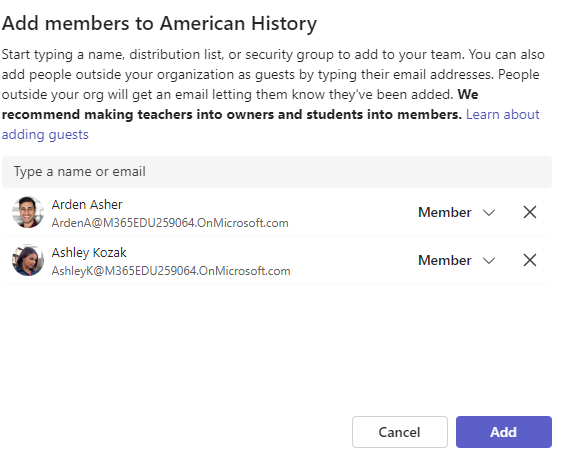
تسجيل الدخول إلى Teams
-
افتح Microsoft365.com وسجل الدخول باستخدام البريد الإلكتروني وكلمة المرور الخاصين بالمدرسة.
-
من صفحة Office.com الرئيسية، انقر فوق تطبيق Teams للفتح مباشرة في المستعرض لديك.
-
حدد الفرق

ملاحظات: ألا ترى أي صورة مصغّرة جانبية لفريق الصف؟ ربما وجه لك معلمك دعوة للانضمام إلى فريق صفك الدراسي باستخدام:
-
رمز الانضمام (من صفحة Teams، حدد إنشاء فريق أو الانضمام إلى فريق آخر وأدخل الرمز)
-
ارتباط (اطلع على رسائل بريدك الإلكتروني!)
عند رؤية الصور المصغّرة الجانبية لصفوفك الدراسية، انقر فوق إحداها لبدء الاتصال بمعلمك وزملائك في الصف الدراسي!